Hizmet sağladığınız ortamlarda sunucuları mevcutta bulunduğu vCenter ortamından farklı bir vCenter üzerinde çalıştırmak isteyebilirsiniz. Yada yeni bir proje için farklı bir vCenter üzerine geçiş yapılması gerekebilir. vSphere 7.0 U1c ve üzeri bir versiyona sahipseniz bu işlemi Advanced Cross vCenter Server vMotion teknolojisini kullanarak gerçekleştirebilirsiniz.
Bu işlem için aşağıdaki gereksinimleri sağlamanız gerekmektedir;
- vCenter sunucuları arasında 443 port erişimi gerekmektedir.
- NFS için ESXi arasında 902 port erişimi gerekmektedir.
- vMotion için ESXi arasında 8000 port erişimi gerekmektedir.
- Sunucular kapalı bir şekilde migrate edilecekse vSphere standart lisans sahibi olmanız gerekmektedir.
- vMotion işlemi yapılacaksa Enterprise Plus lisans sahibi olmanız gerekmektedir.
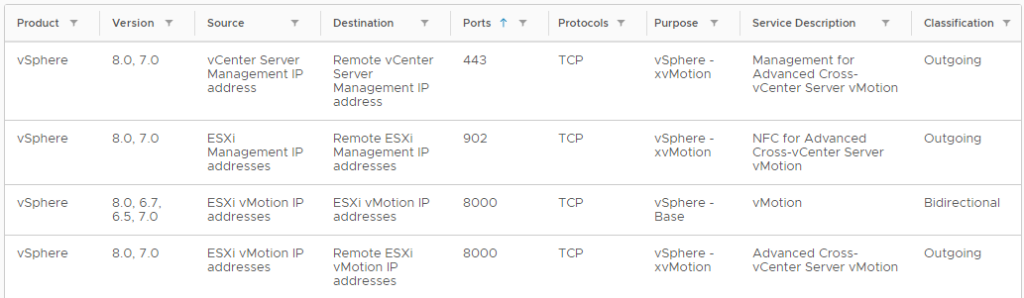
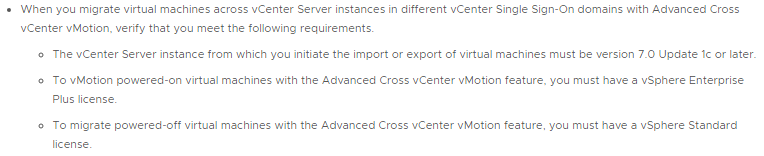
8000 port erişiminde sorun olması durumunda aşağıdaki hata alınacaktır.
The vMotion failed because the destination host did not receive data from the source host on the vMotion network. Please check your vMotion network settings and physical network configuration and ensure they are correct. Migration [-1062724507:3594307801879639515] failed to connect to remote host < > from host < >: Timeout. vMotion migration [-1062724507:3594307801879639515] failed to create a connection with remote host < >: The ESX hosts failed to connect over the VMotion network The vMotion migrations failed because the ESX hosts were not able to connect over the vMotion network. Check the vMotion network settings and physical network configuration.
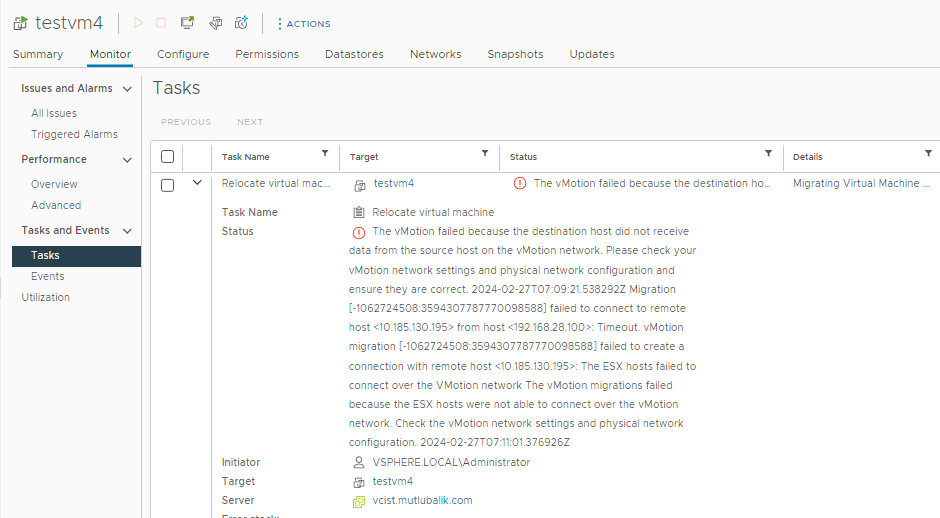
902 port erişiminde sorun olması durumunda aşağıdaki hata alınacaktır.
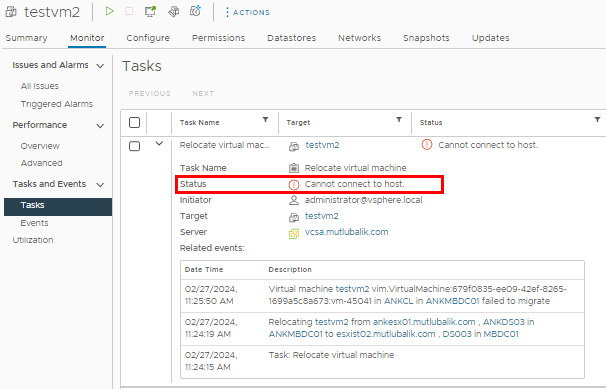
Migrate işlemi 3 farklı seçenek ile yapılabilmektedir.
Migrate edilmek istenilen sunucuda Actions–> Migrate yolu izlenilerek yapılabilmektedir.
Datacenter, Cluster yada host üzerindeki VMs tabında migrate edilmek istenilen sunucular seçilerek işlem yapılabilmektedir.
Hedef vCenter üzerinde Import VMs seçeneği ile yapılabilmektedir.
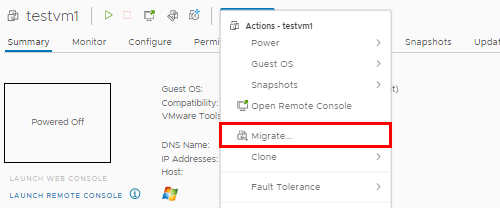
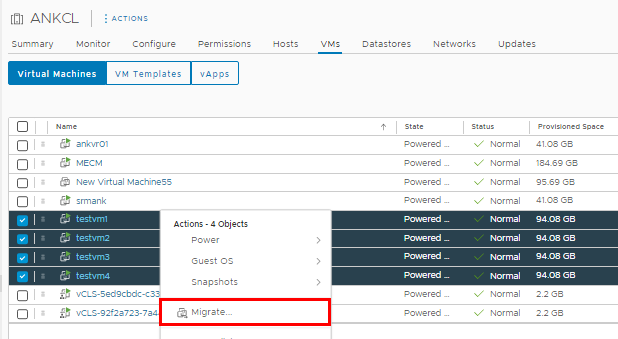
NOT: Çoklu sunucu seçilerek işlem yapılmak istenildiğinde sunucuların power state durumunun aynı olması gerekmektedir. Yani işlem yapılmak istenilen sunucuların hepsi ya kapalı, yada açık olmalıdır.
Farklı durumda olan sunucuları migrate etmek istediğinizde aşağıdaki uyarıyla karşılaşılmaktadır.
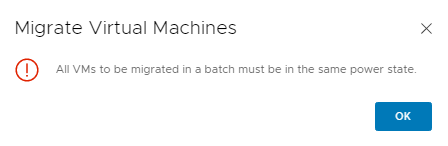
İşlem yapılmak istenilen sunucular seçildikten sonra Migrate seçilerek devam edilir. Ekrana çıkan Perform this action on * objects ? uyarısına yes cevabı verilerek devam edilir.
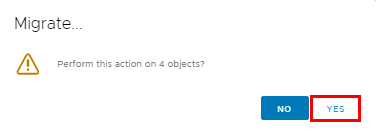
Açılan Virtual Machines – Migrate penceresinde Cross vCenter Server export seçilerek devam edilir.
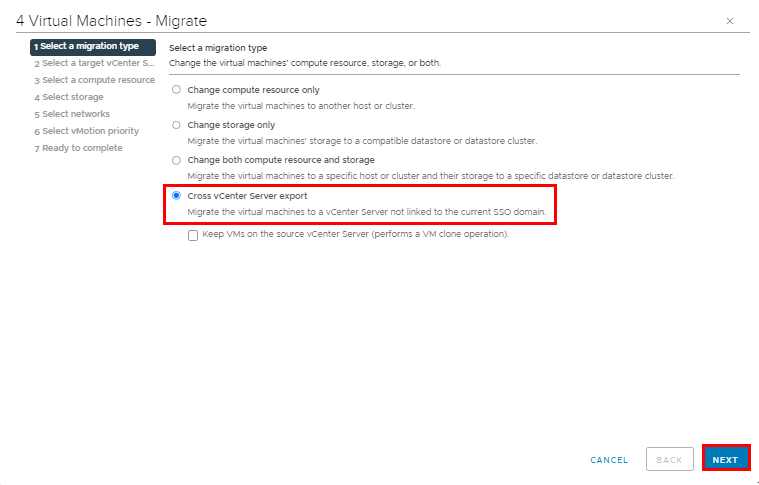
Hedef vCenter adresi, kullanıcı adı ve şifre bilgileri girilerek login olunur.
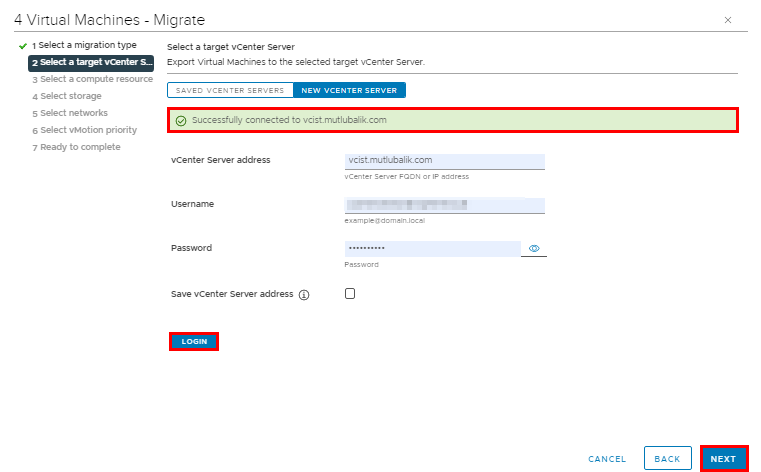
Migrate edilecek sunucuların hedef vCenter da hangi cluster yada host üzerinde bulunacağı seçilerek devam edilir.
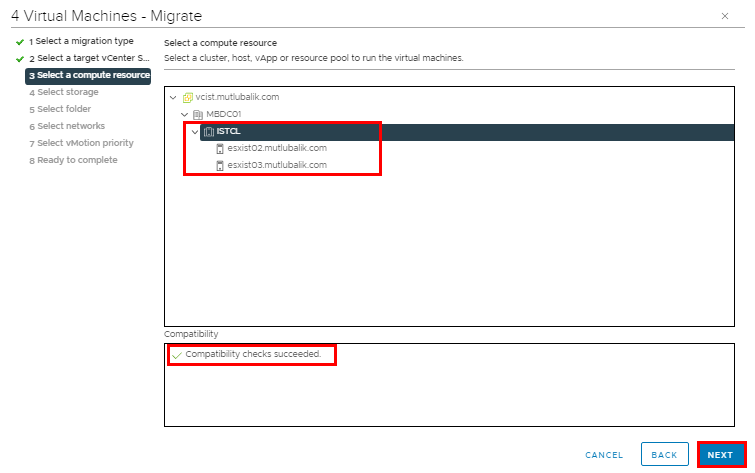
Sunucuların bulunacağı datastore seçilerek devam edilir.
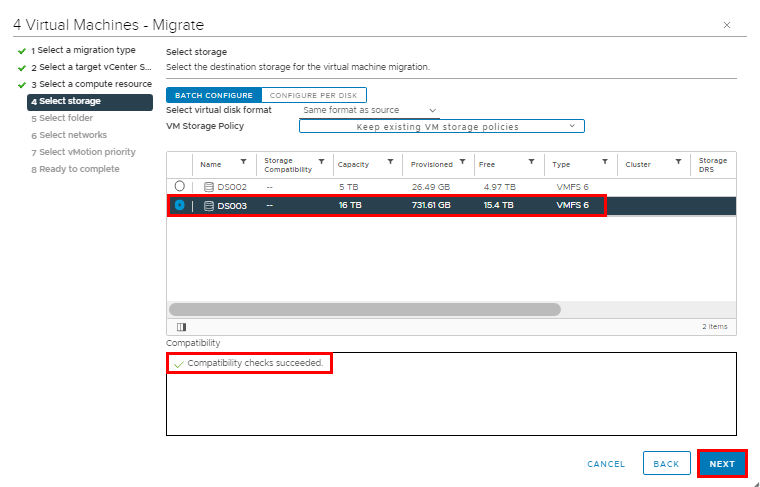
Hedef vCenter üzerinde sunucuların hangi folder üzerinde bulunacağı seçilerek devam edilir.
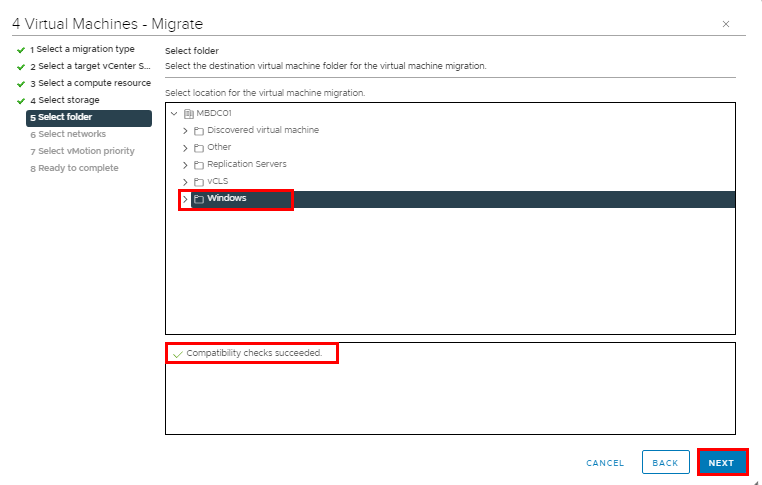
Sunucuların network yapılandırması düzenlenerek devam edilir.
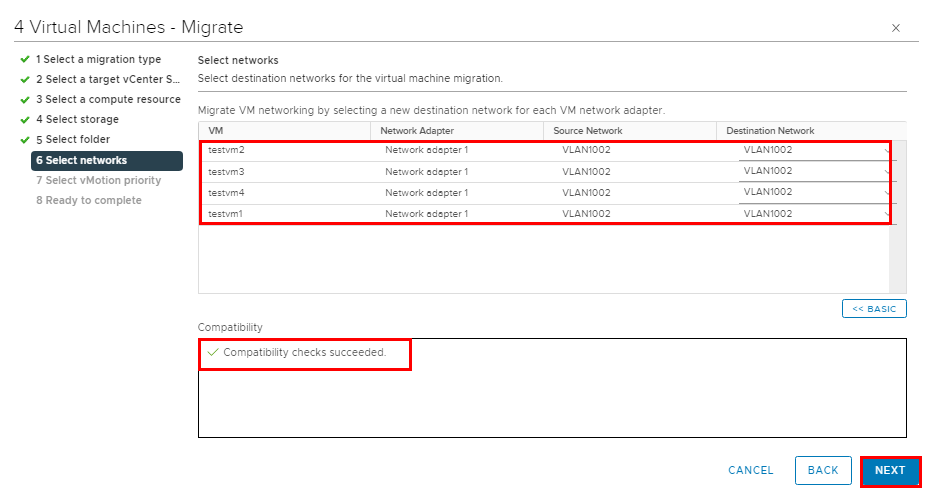
Schedule vMotion with high priority (recommended) seçilerek devam edilir.
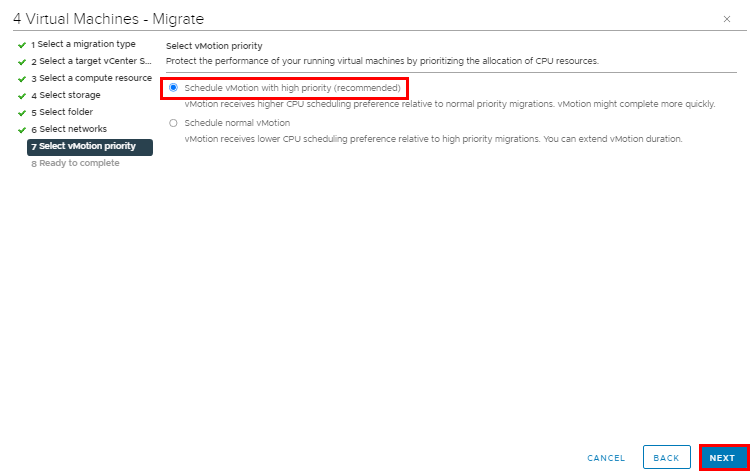
Yapılandırmalar kontrol edildildikten sonra Finish ile migrate işlemi başlatılır.
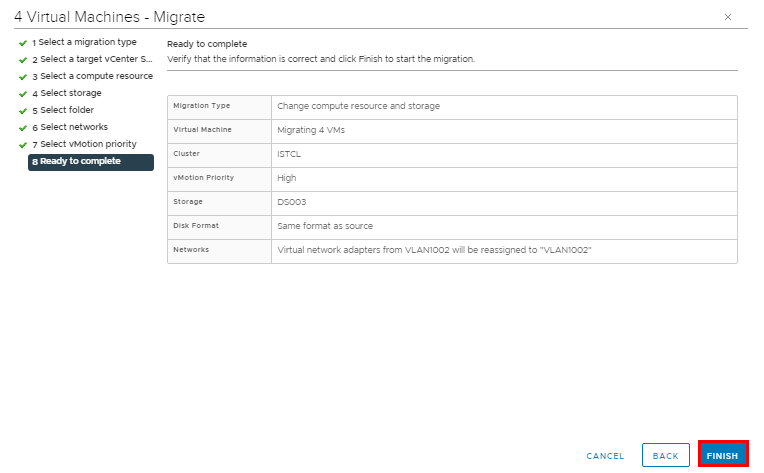
İlerleme durumu tasklardan kontrol edilebilir.
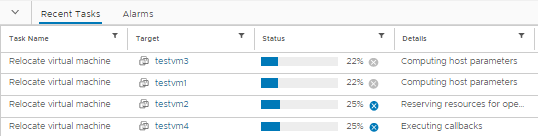
Migrate işlemi başarılı bir şekilde tamamlanmıştır. Seçilen sunucular hedef vCenter üzerinde belirtilen folder üzerinde bulunmaktadır.
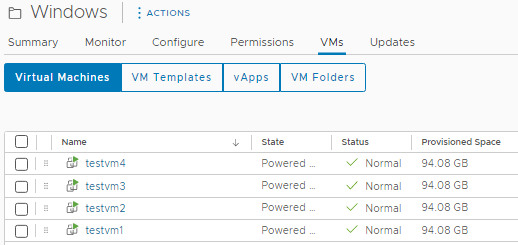
Import VMs seçeneği kullanılarak migrate işlemi yapılmak isteniyorsa hedef vCenter üzerinde Cluster yada host sağ tıklanarak Import VMs seçeneği seçilir.
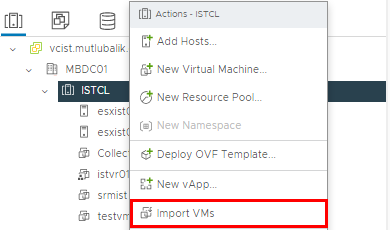
Açılan Import VMs penceresinde sunucuların bulunduğu source vCenter adresi, kullanıcı ve şifre bilgileri girilerek login olunur.
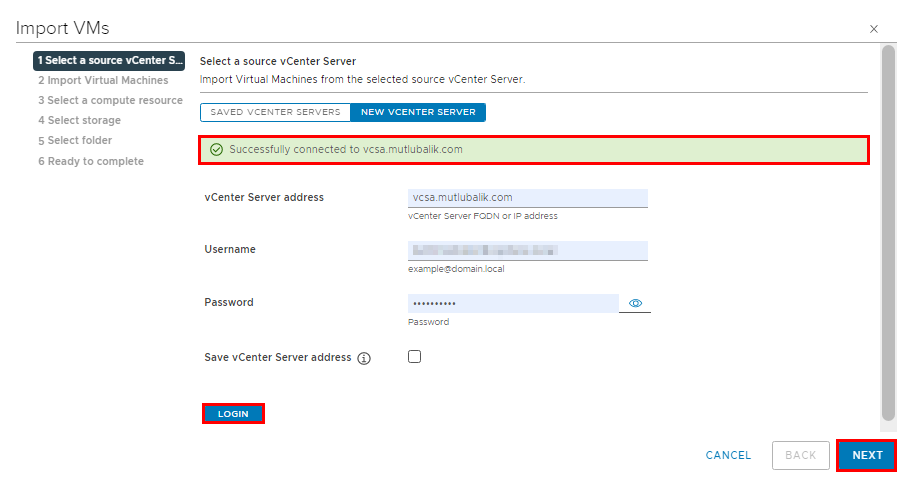
Import Virtual Machines sekmesinde import edilmek istenilen sunucular seçilerek devam edilir.
NOT: Çoklu sunucu seçilerek işlem yapılmak istenildiğinde sunucuların power state durumunun aynı olması gerekmektedir. Yani işlem yapılmak istenilen sunucuların hepsi ya kapalı, yada açık olmalıdır.
Farklı durumda olan sunucuları migrate etmek istediğinizde aşağıdaki uyarıyla karşılaşılmaktadır.
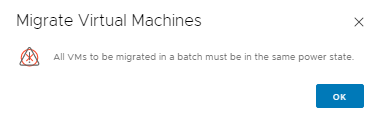
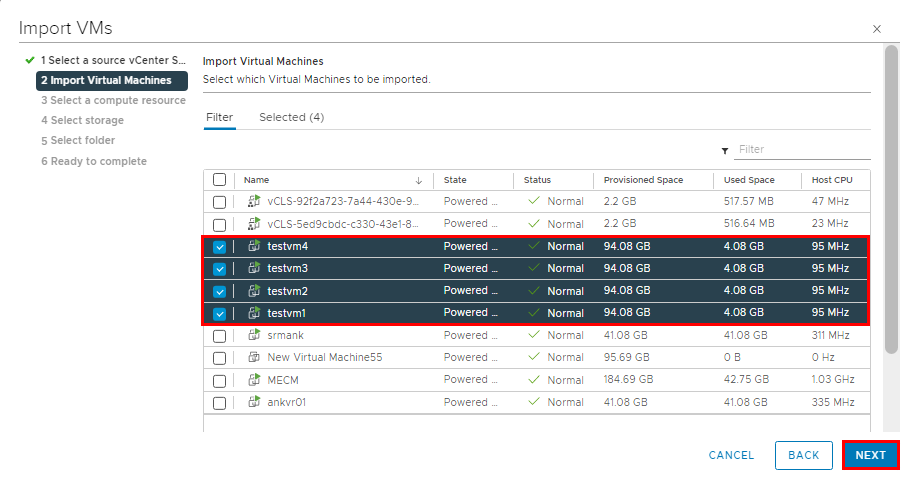
Import edilecek sunucuların vCenter da hangi cluster yada host üzerinde bulunacağı seçilerek devam edilir.
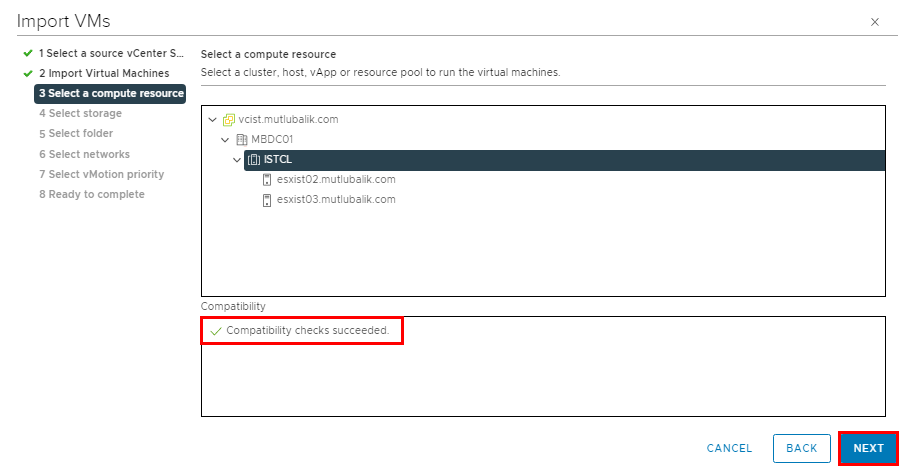
Sunucuların bulunacağı datastore seçilerek devam edilir.
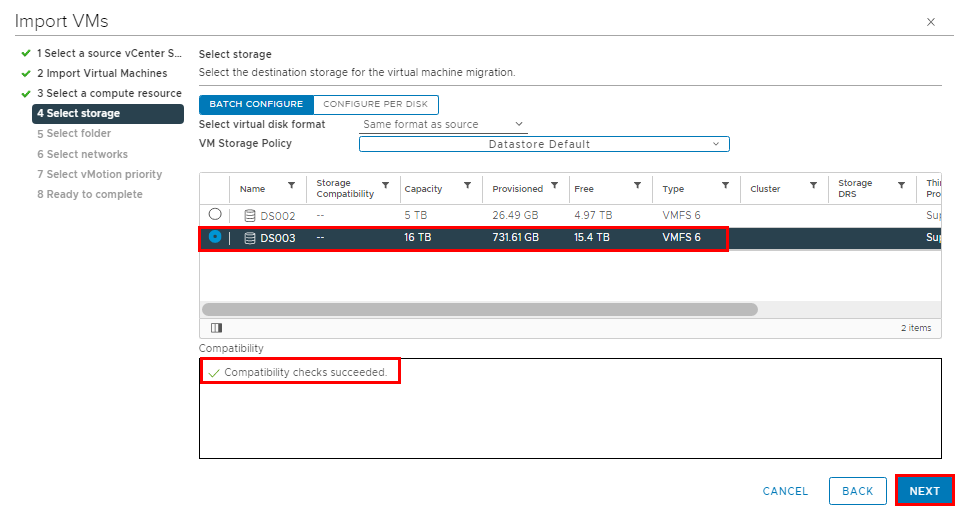
vCenter üzerinde sunucuların hangi folder üzerinde bulunacağı seçilerek devam edilir.
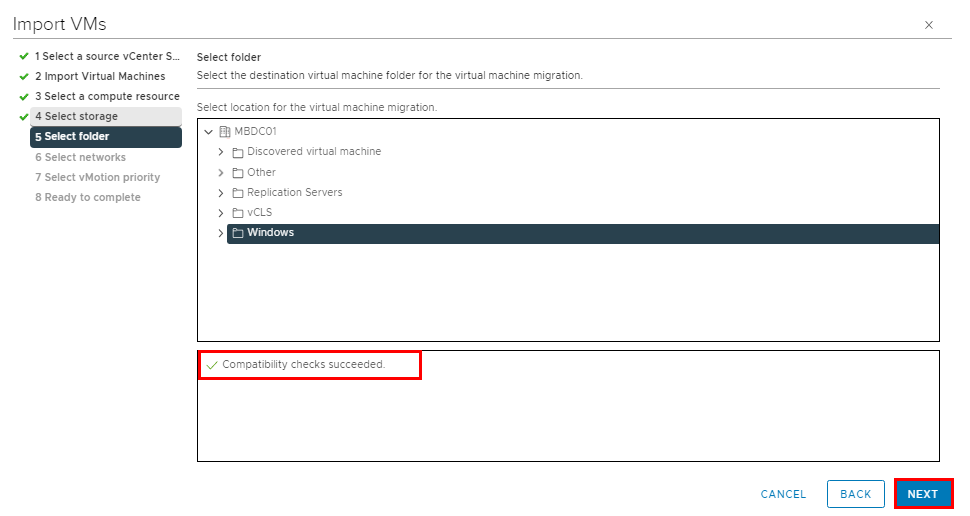
Sunucuların network yapılandırması düzenlenerek devam edilir.
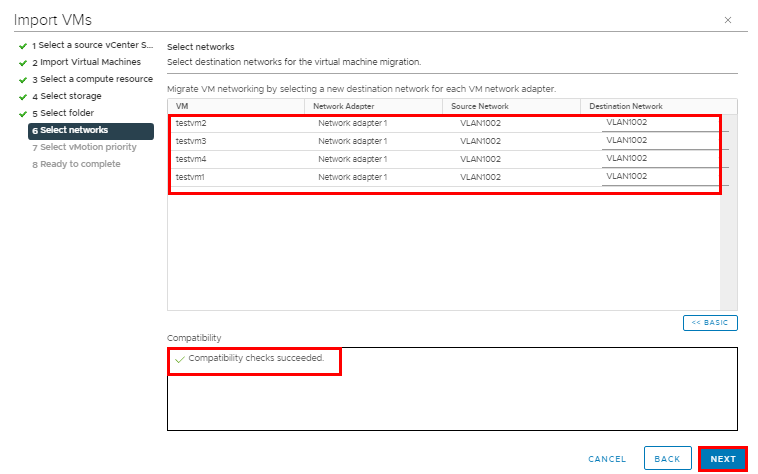
Schedule vMotion with high priority (recommended) seçilerek devam edilir.
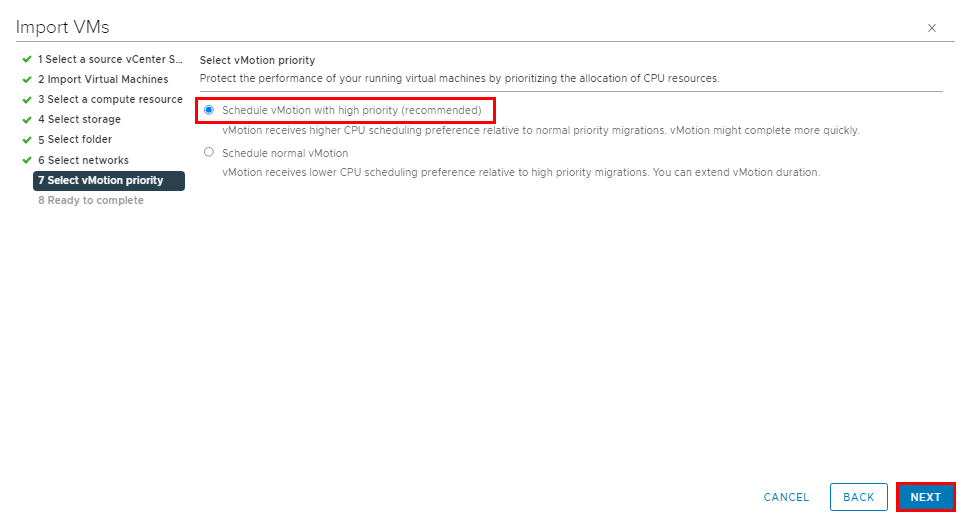
Yapılandırmalar kontrol edildildikten sonra Finish ile import işlemi başlatılır.
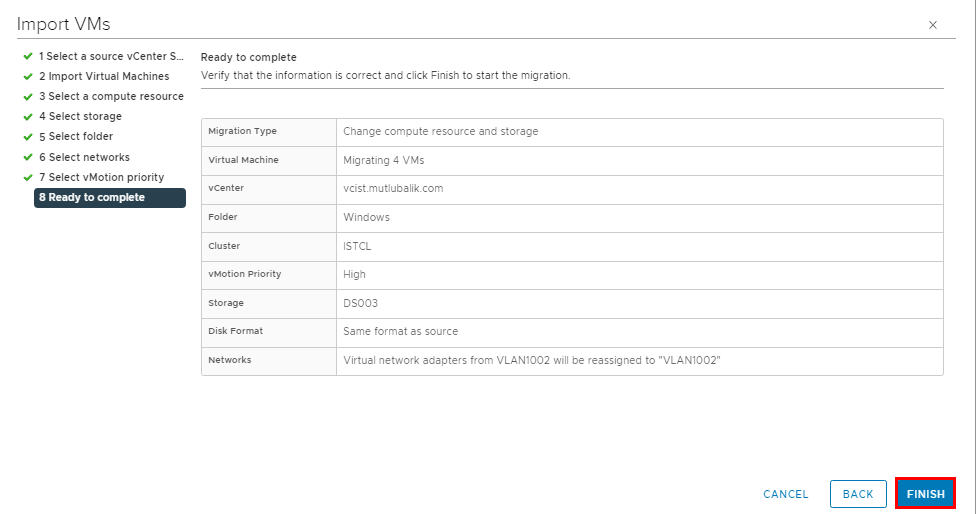
İlerleme durumu tasklardan kontrol edilebilir.
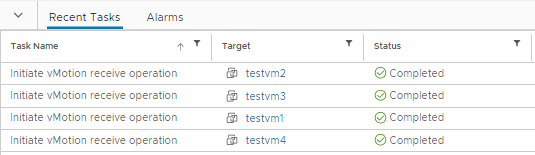
Import işlemi başarılı bir şekilde tamamlanmıştır. Seçilen sunucular vCenter üzerinde belirtilen folder üzerinde bulunmaktadır.
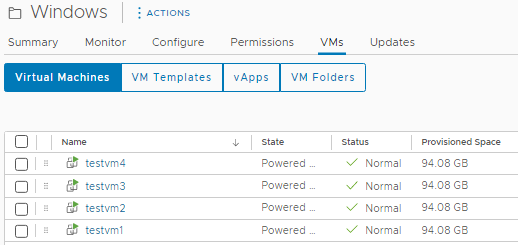
Bu makalede Advanced Cross vCenter vMotion İşlemini gerçekleştirdik.
Bir sonraki makalede görüşmek üzere. Sağlıkla kalın…
reference: https://docs.vmware.com/en/VMware-vSphere/7.0/com.vmware.vsphere.vcenterhost.doc/GUID-1960B6A6-59CD-4B34-8FE5-42C19EE8422A.html
reference: https://ports.esp.vmware.com/home/vSphere
reference: https://core.vmware.com/resource/introducing-advanced-cross-vcenter-server-vmotion-capability?check_logged_in=1#section1
